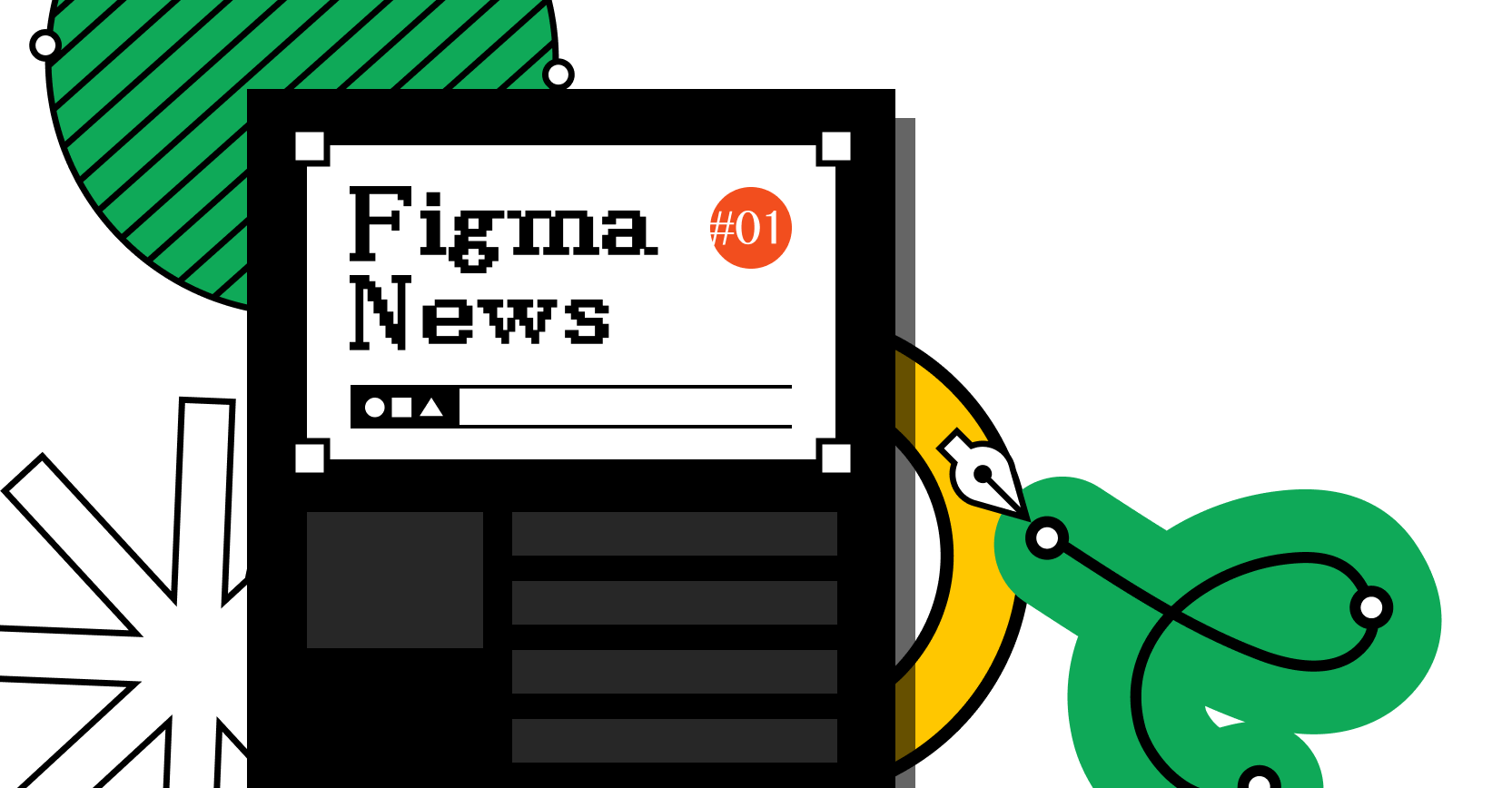2.创建 Figma 账户
创建一个 Figma 账户
谁可以创建账户
任何人都可以创建一个免费的 Figma 账户。如若你想与他人协同工作,你还需要创建一个 team(团队)。 ——— 查看文章 What platforms and devices does Figma support 以了解 Figma 支持哪些浏览器与平台。
如若有人与你分享某个 Figma 文件链接,你可以创建 Figma 账户后开始你们的协作。
小贴士: 在加入某个 Figma 组织时,你也可以通过 SAML SSO 登陆. 了解 Figma 的各种登陆方式 →
通过 Email(电子邮箱) 注册
使用你的电子邮箱地址注册 Figma
- 打开链接 Figma.com 并点击右上角的 Sign Up(注册) 按钮
- 在输入框内键入你的 Email address(电子邮箱)
- 在下方输入框键入 Password(密码)
- 点击 Sign Up(注册) 按钮完成注册,完成后会立即登陆到你的新 Figma 账户
- Figma 会向你发送一封电子邮件以验证你的账号。打开电子邮箱,点击验证按钮来完成注册流程。至此,你已经可以随时登陆你的 Figma 账户了
通过 谷歌 SSO 注册
如果你拥有一个谷歌账户,你可以轻易通过 谷歌 SSO(Goolge's Single Sign-On/谷歌独立登陆流程)来创建 Figma 账户
- 打开链接 Figma.com 并点击右上角的 Sign Up(注册) 按钮。或者直接访问 https://www.figma.com/signup
- 选择窗口顶部的 Sign up with Google(使用谷歌注册)
- 如果你已经登陆到谷歌,会出现一个关于授权细节的弹窗
- 如果没有登陆到谷歌,则在输入框内键入 Google Email(谷歌邮箱) 或 Phone(电话号码) 并点击 Next(下一步)
- 然后输入你的谷歌账户登陆密码
- 点击 Next(下一步) 完成流程,至此,一个在你谷歌账户名下的 Figma 账户将被创建
小贴士: 当使用 谷歌 SSO 注册后,你将无法更改 Figma 账户的邮箱地址和密码。若要使用其他的邮箱地址,你需要从账户中断开与谷歌的连接。 更多细节请查看 管理你的账户。
下一步?
一旦 注册 Figma 免费账户 成功,页面会跳转至 File Browser(文件浏览器)。至此,可以在 Drafts(草稿) 文件夹下开始你的工作。只要你想,可以在这里浏览或创建属于你的文件。
如果你想要更进一步,与其他设计师在各种项目上协同工作, create Teams(创建团队) 是 Figma 提供给你的好选择。
- Figma 提供免费的,最多 2 位编辑者的团队协同 - 我们把这称作 Starter team
- 对于超过 3+ 的编辑者协同,你需要付费升级至 Professional plan
- 对于由多个团队组成的商业或初创公司,我们同时也提供 Organizations plan
你可以在 Team plans in Figma 想要了解更多的 Figma 的计划与价格